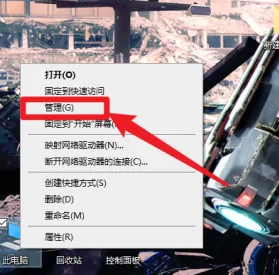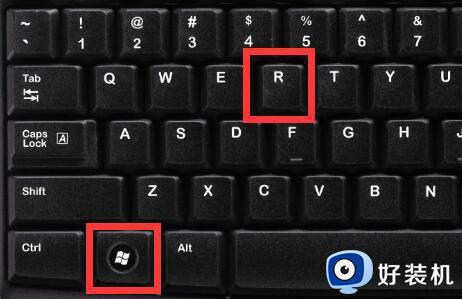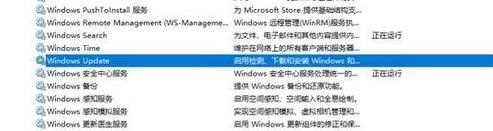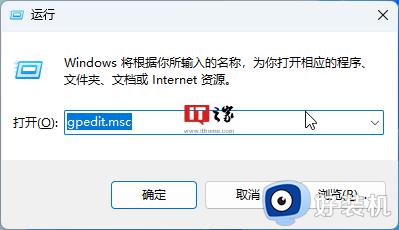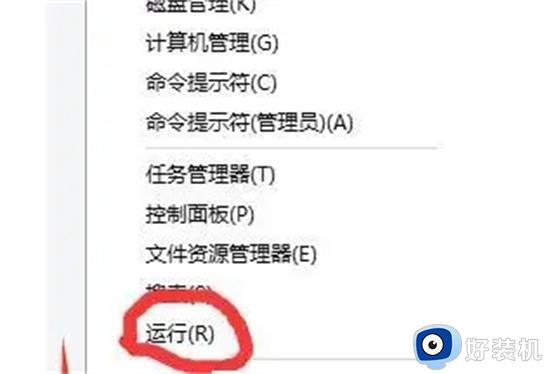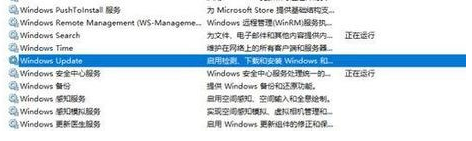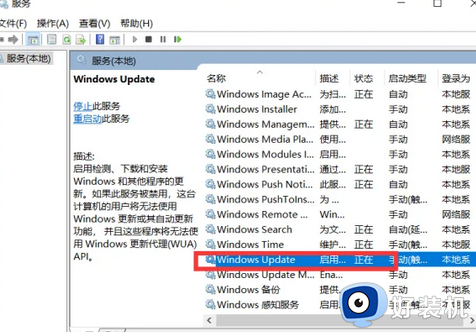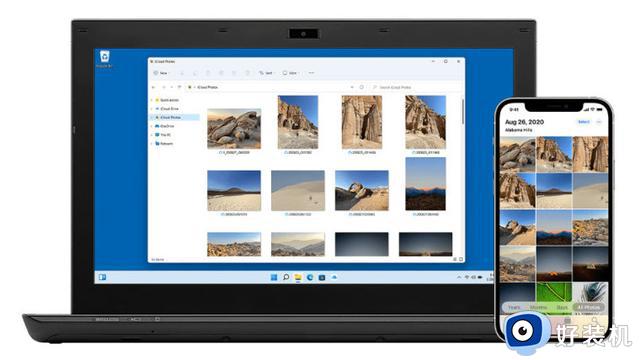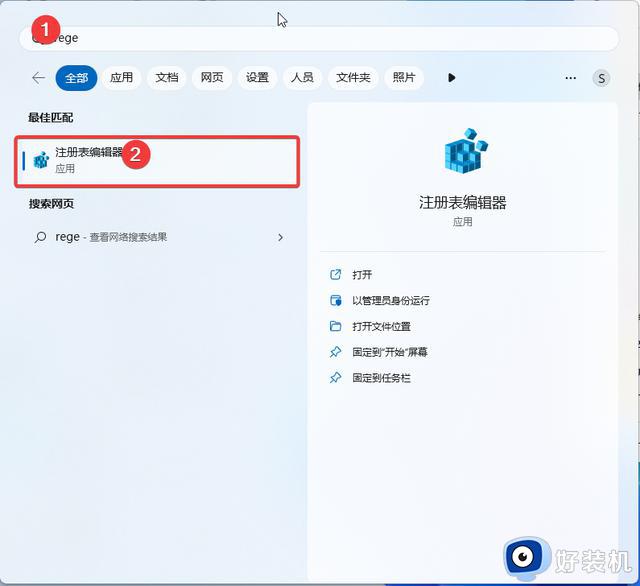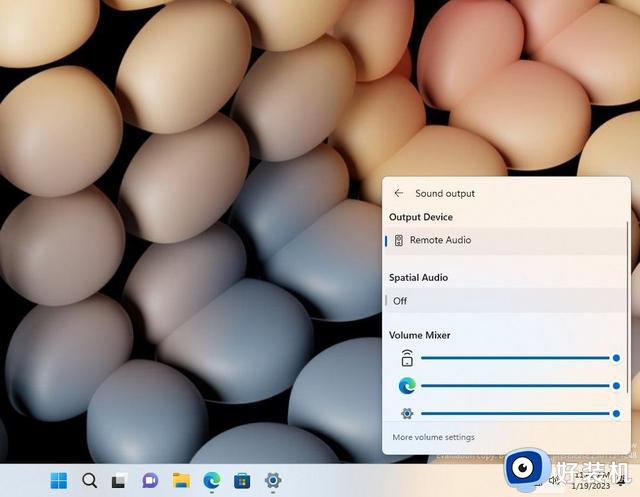Win11学院:如何禁用Windows Update通知
的网友可以通过以下三种方式禁用更新通知:
通过设置应用禁用更新通知
通过组策略编辑器禁用更新通知
通过注册表编辑器禁用更新通知
通过设置应用禁用更新通知网友如何不想看到这些更新通知,最快的方法就是通过设置应用进行操作。操作步骤如下:
1. 按下 Win 键 + I 键组合快捷方式(或者通过开始菜单)进入设置应用
2. 点击左侧的“Windows 更新”,然后点击“高级选项”
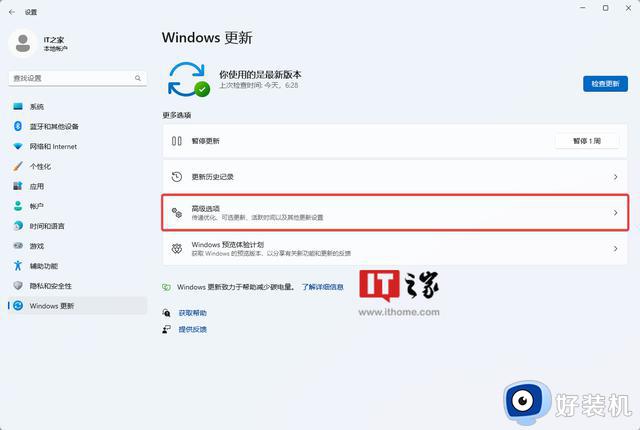
3. 取消“告诉我最新消息”的复选框
4. 取消“需要重新启动才能完成更新时通知我”的复选框
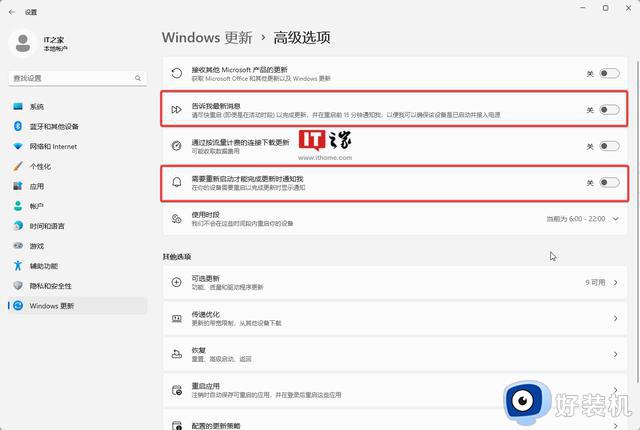
在完成上述步骤之后,Windows 应该不会再向你发送更新通知了。
使用本地组策略方式禁用 Windows Update 通知组策略编辑器是一个强大的工具,用于在 Windows 计算机上配置各种设置。如果您使用的是企业版或专业版 Windows,则可以使用组策略编辑器禁用更新通知。
网友可以按照以下步骤:
1. 按下 Win 键 + R 键组合快捷方式,打开运行窗口,在对话框中输入“gpedit.msc”,然后按下回车键。
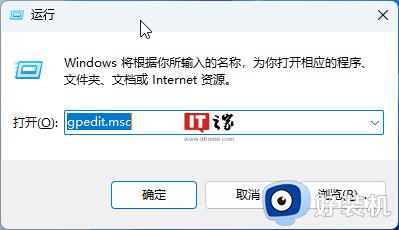
2. 在“本地组策略编辑器”窗口中,访问“计算机配置”--》“管理模板”--》“Windows 组件”--》“Windows 更新”--》“管理最终用户体验”,找到“更新通知显示选项”。
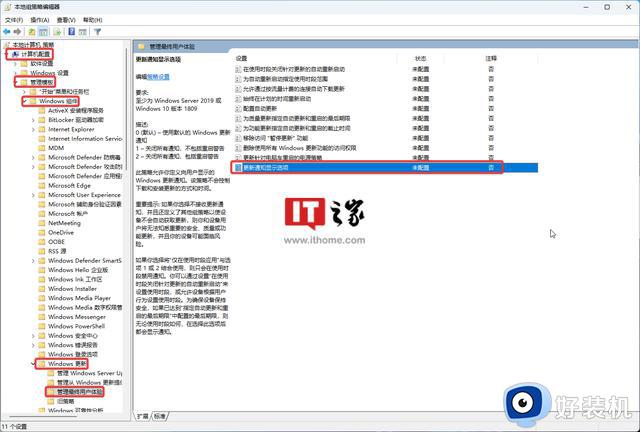
3. 双击打开之后选择“已禁用”,然后点击“确定”
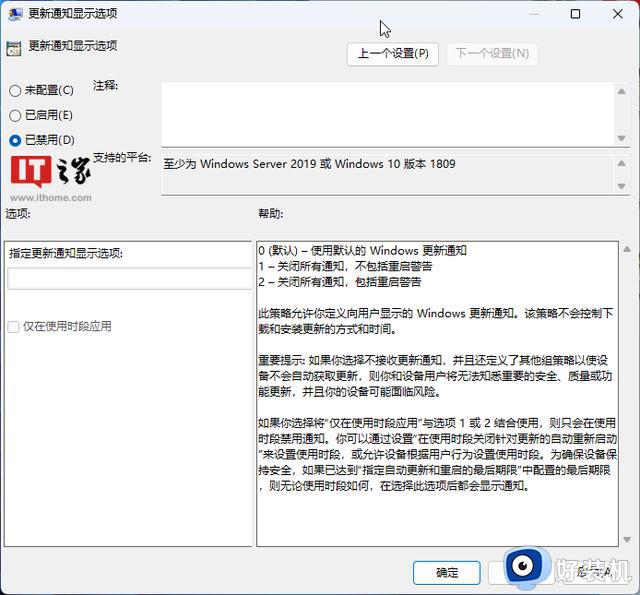
如果的网友出于某些原因无法访问组策略编辑器,那么可以使用注册表来禁用更新通知。不过在修改注册表之前,小编推荐网友备份所有注册表文件或者创建一个还原点。
网友可以按照以下步骤来禁用 Windows Update 更新:
1. 按下 Win 键(或者鼠标点击)打开开始菜单,输入“regedit”(不需要完整输入),在结果中点击“注册表编辑器”
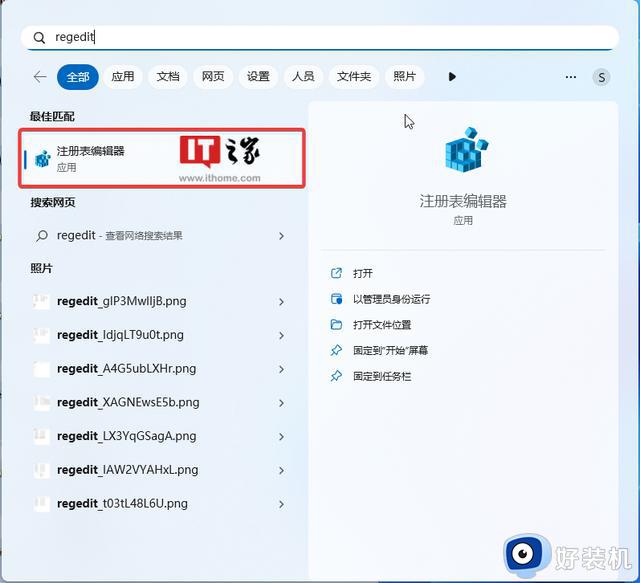
2. 在注册表顶部地址栏上输入“计算机 \HKEY_LOCAL_MACHINE\SOFTWARE\Policies\Microsoft\Windows”
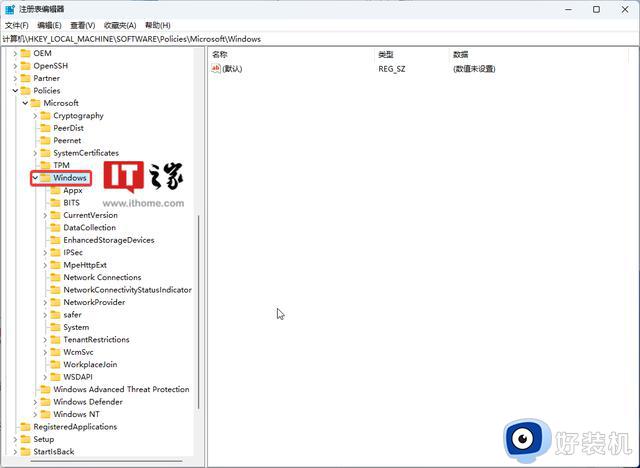
3. 找到 WindowsUpdate。如果你没有找到这个项的话,那么右键“Windows”项或者在右侧空白区域,选择“新建”-》“项”,然后重命名为 WindowsUpdate。
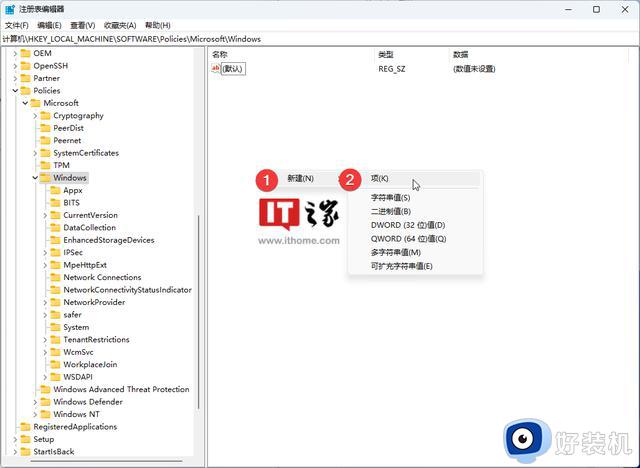
4. 选中“WindowsUpdate”并右键(或者在右侧空白区域右键),选择“新建”-》“DWORD(32 位)值”
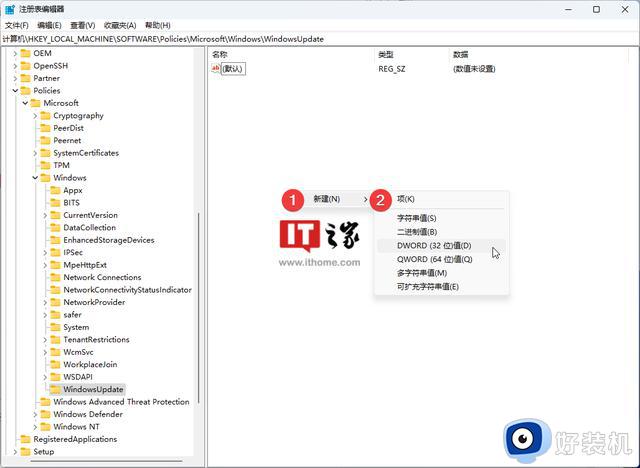
5. 将这个值重命名为 SetUpdateNotificationLevel
6. 双击这个值,然后将数据数值修改为 0
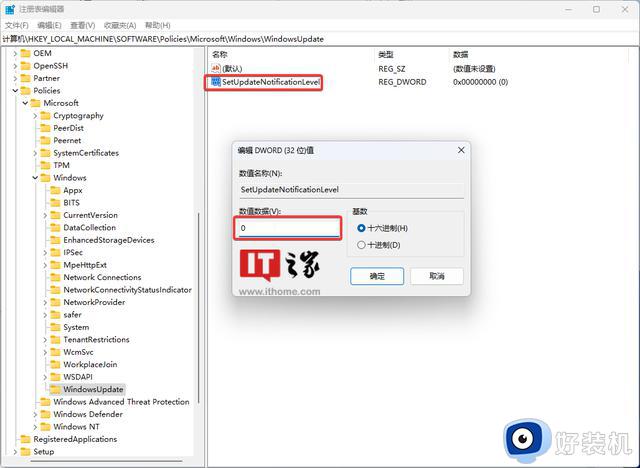
7. 点击确定之后退出注册表编辑器或者重启电脑。